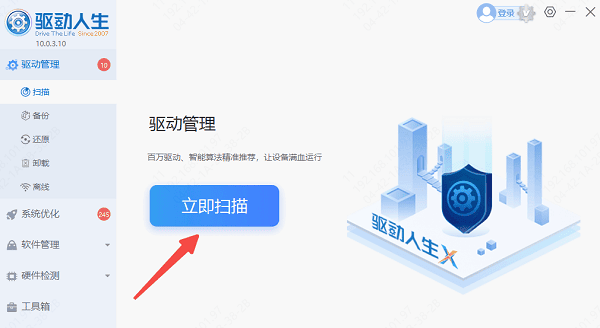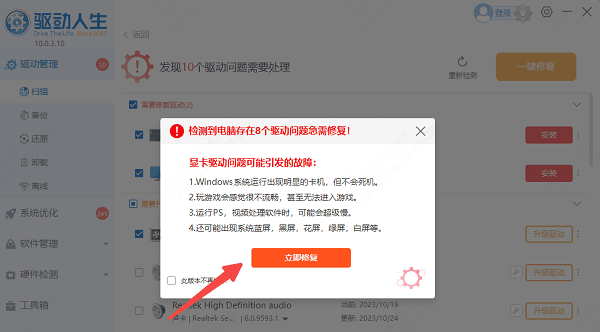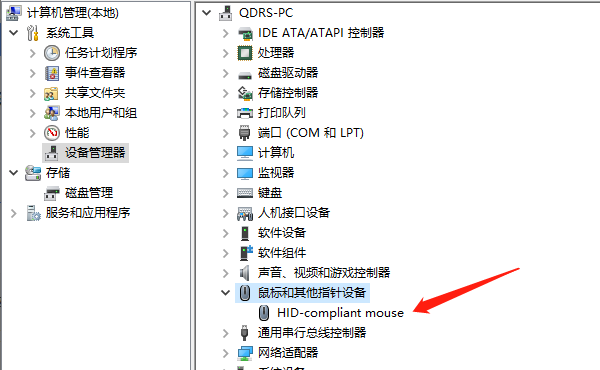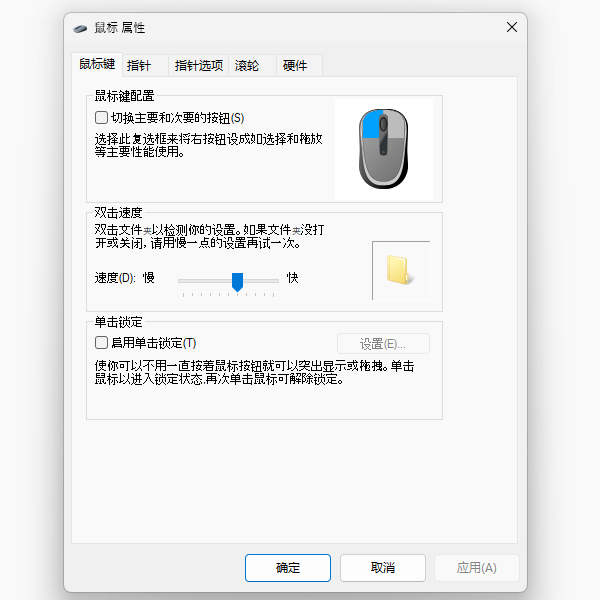鼠标右键失灵怎么办
时间:2025-09-04 | 作者: | 阅读:0鼠标右键失灵怎么办?肯定很多的用户想知道,下面由心愿游戏小编为您介绍一下吧,快来看看吧。
第一招:更新或重装鼠标驱动
鼠标驱动程序损坏或过时可能导致右键无法正常工作。为方便检测和修复鼠标驱动问题,建议下载“驱动人生”软件自动检测鼠标驱动状态,并一键修复或更新驱动,既省时又高效。
1、打开驱动人生,点击“立即扫描”,软件会自动检测鼠标驱动是否缺失或需要更新。
2、如果发现电脑驱动有更新版本,点击“立即修复”按钮,软件将自动为你下载并安装最新的驱动程序。
如果更新后问题仍然存在,可以尝试卸载驱动程序并重新安装。
1、按下 Win X 键,选择 设备管理器,或者直接在搜索框中输入“设备管理器”并打开。
2、在设备管理器中,展开 “鼠标和其他指针设备”。
3、找到您的鼠标设备,通常名称类似于“USB鼠标”或“HID-compliant鼠标”。
4、右键点击鼠标设备名称,选择 “卸载设备”。
5、然后再次打开驱动人生检测安装鼠标驱动。
第二招:检查硬件问题
1、整理检查:仔细观察鼠标右键是否按压正常。如果感觉按键不灵敏或卡顿,可以尝试轻轻敲击鼠标表面或用少量酒精擦拭按键周围,清理可能存在的灰尘。
2、更换鼠标:如果您的鼠标已经使用多年,不妨尝试更换一只新鼠标,以排除硬件故障的可能。
第三招:检查系统设置
1、恢复默认设置:打开“控制面板”,点击“硬件和声音”,选择“鼠标”选项。在“按键”标签页中,确保“切换主要和次要的按钮”未被勾选。
2、关闭第三方干扰:如果您使用了某些鼠标增强软件(例如手势工具),可以尝试关闭或卸载这些软件,避免功能冲突。
最后:以上是心愿游戏小编为您收集的鼠标右键失灵怎么办?一招搞定,希望有帮到大家,更多相关的文章请关注心愿游戏
来源:https://www.160.com/article/7715.html
免责声明:文中图文均来自网络,如有侵权请联系删除,心愿游戏发布此文仅为传递信息,不代表心愿游戏认同其观点或证实其描述。
相关文章
更多-

- 电脑提示0xc0000719设备未迁移如何解决
- 时间:2025-12-25
-

- 蓝屏代码0x000000f4怎么修复
- 时间:2025-12-24
-

- 该设备已被禁用(代码22)怎么解决
- 时间:2025-12-24
-

- 0x40000015是什么错误
- 时间:2025-12-23
-

- HID
- 时间:2025-12-23
-

- 笔记本无法关机怎么办
- 时间:2025-12-22
-

- 笔记本无线网卡驱动怎么重新安装
- 时间:2025-12-22
-

- C盘爆红了可以删除哪些文件
- 时间:2025-12-18
精选合集
更多大家都在玩
大家都在看
更多-
- HKC 星际 G7 27 英寸 2K 235Hz FastIPS 显示器上市 售价 849 元
- 时间:2025-12-24
-

- 有随便的网名男生霸气(精选100个)
- 时间:2025-12-24
-
- 战长沙第31集剧情介绍
- 时间:2025-12-24
-

- 忘川风华录奢香阵容搭配攻略
- 时间:2025-12-24
-

- 魔兽王子锤的掉落在哪里有什么
- 时间:2025-12-24
-
- Rat Quest限时免费领取 高难度平台跳跃游戏喜加一
- 时间:2025-12-24
-
- 战长沙第30集剧情介绍
- 时间:2025-12-24
-

- 黄男生英文名网名怎么取(精选100个)
- 时间:2025-12-24